Mula menonton pada skrin Laman Utama dalam app Apple TV
Skrin Laman Utama dalam app Apple TV ialah tempat untuk mula menonton rancangan TV, filem dan acara sukan kegemaran anda. Teruskan di tempat anda berhenti, layari pengesyoran dan koleksi, atau terus mulakan menonton.
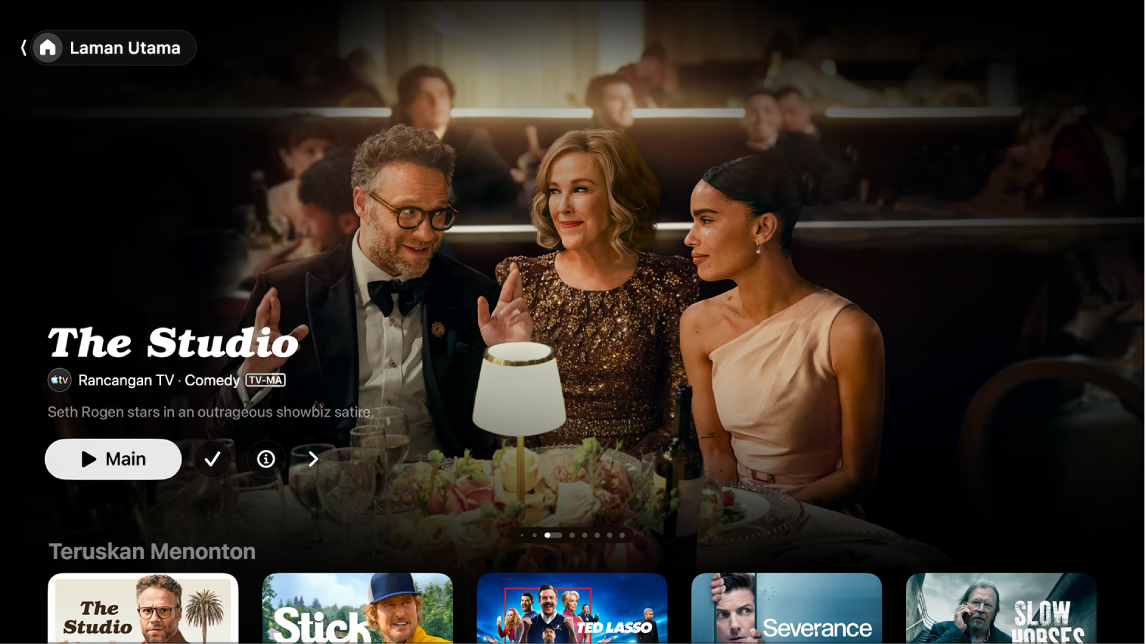
Mainkan rancangan TV, filem atau acara sukan
Pergi ke app Apple TV
 pada Apple TV 4K.
pada Apple TV 4K.Buka bar sisi, kemudian pilih Laman Utama.
Lakukan mana-mana daripada berikut:
Layari item ditampilkan di bahagian atas skrin, kemudian tekan butang main (jika tersedia).
Pilih item dalam baris Teruskan Menonton untuk meneruskan di tempat anda berhenti serta-merta.
Nota: Baris Teruskan Menonton pada skrin Laman Utama memaparkan filem, rancangan TV dan acara sukan langsung daripada mana-mana app atau saluran yang anda telah sambungkan ke app Apple TV. Untuk mendapatkan maklumat tentang menyambungkan app dan saluran, lihat Laraskan seting app Apple TV pada Apple TV 4K.
Navigasi ke bawah untuk melihat lebih banyak baris, kemudian pilih item yang anda mahu tonton. Apabila halaman untuk item tersebut dibuka, pilih butang main (jika tersedia) atau pilih episod atau treler khusus yang anda mahu lihat.
Jika anda tidak melihat butang main, anda mungkin perlu melanggan perkhidmatan khusus atau membeli item untuk menontonnya. Jika item tersebut belum dikeluarkan lagi, anda boleh menambahnya ke Senarai Tontonan anda untuk ditonton kemudian.
Layari item ditampilkan, saluran dan app, pengesyoran diperibadikan dan banyak lagi
Pergi ke app Apple TV
 pada Apple TV 4K.
pada Apple TV 4K.Buka bar sisi, kemudian pilih Laman Utama.
Lakukan mana-mana daripada berikut:
Layari item ditampilkan di bahagian atas skrin Laman Utama dengan menekan
 untuk maju menerusi item. Leret kiri pada pad klik atau permukaan sentuh untuk kembali.
untuk maju menerusi item. Leret kiri pada pad klik atau permukaan sentuh untuk kembali.Navigasi ke bawah ke baris saluran dan app untuk melihat saluran yang anda telah langgan atau app yang anda telah sambungkan ke app Apple TV, atau cari saluran atau app baharu untuk bersambung.
Untuk senarai app video yang tersedia dengan app Apple TV, lihat artikel Sokongan Apple Ketersediaan app disokong dalam app Apple TV.
Skrol ke bawah lagi untuk melihat carta teratas, keluaran baharu, koleksi diuruskan dan pengesyoran diperibadikan. Anda boleh melaraskan seting pengesyoran anda untuk melihat pengesyoran hanya untuk anda atau untuk berbilang ahli isi rumah anda.
Petua: Apabila seseorang berkongsi filem atau rancangan TV dengan anda dalam app Mesej, anda boleh mencarinya pada skrin Laman Utama dalam app Apple TV dalam baris Dikongsi dengan Anda. Nama dan ikon penghantar kelihatan bersebelahan filem atau rancangan. (Pengesyoran Dikongsi dengan Anda hanya kelihatan untuk profil lalai pada Apple TV 4K. Untuk melihat item dikongsi pada Apple TV 4K, anda mestilah mendayakan Dikongsi dengan Anda terlebih dahulu pada iPhone atau iPad anda, kemudian sahkan pada Apple TV 4K.)
Lihat maklumat lanjut tentang rancangan TV, filem, acara sukan atau koleksi
Pergi ke app Apple TV
 pada Apple TV 4K.
pada Apple TV 4K.Buka bar sisi, kemudian pilih Laman Utama.
Lakukan mana-mana daripada berikut:
Layari item ditampilkan di bahagian atas skrin, kemudian pilih
 untuk melihat maklumat lanjut.
untuk melihat maklumat lanjut.Navigasi ke bawah untuk melihat lebih banyak baris, kemudian pilih rancangan TV, filem atau acara sukan.
Apabila halaman untuk rancangan TV, filem atau acara sukan dibuka, anda boleh memainkan item (jika tersedia), beli atau sewa item, tambahnya ke Senarai Tontonan anda, atau skrol ke bawah untuk melihat episod khusus, treler, item berkaitan dan butiran tambahan.
Serlahkan dan pilih tajuk baris untuk melihat semua item dalam kategori tersebut atau lihat maklumat lanjut tentang koleksi.
Tambah atau keluarkan item daripada Senarai Tontonan anda
Apabila anda menambahkan filem dan rancangan TV ke Senarai Tontonan anda untuk ditonton kemudian, ia kelihatan dalam baris Teruskan Menonton dan Senarai Tontonan.
Nota: Apabila anda menambah acara sukan, acara kelihatan dalam baris Teruskan Menonton dan Senarai Tontonan apabila acara berlangsung.
Pergi ke app Apple TV
 pada Apple TV 4K.
pada Apple TV 4K.Lakukan salah satu yang berikut:
Tambah item ke Senarai Tontonan anda: Navigasi ke item di mana-mana sahaja dalam app Apple TV, tekan dan tahan pad klik atau permukaan sentuh untuk melihat lebih banyak pilihan, kemudian pilih Tambah ke Senarai Tontonan.
Keluarkan item daripada Senarai Tontonan anda: Navigasi ke item dalam baris Teruskan Menonton atau Senarai Tontonan anda, tekan dan tahan pad klik atau permukaan sentuh untuk melihat lebih banyak pilihan, kemudian pilih Keluarkan daripada Senarai Tontonan.
Petua: Anda juga boleh menambahkan item ke Senarai Tontonan anda dengan memilih
 atau Tambah ke Senarai Tontonan apabila anda melihat pilihan ini dalam item ditampilkan di bahagian atas skrin Utama.
atau Tambah ke Senarai Tontonan apabila anda melihat pilihan ini dalam item ditampilkan di bahagian atas skrin Utama.